几何画板绘制一个爱心的操作方法
本文将详细介绍如何用几何画板绘制一颗心形图案。如果你还不清楚这个过程,请跟随我们一起学习。

1.打开几何画板,在上方菜单栏点击“绘图”——“定义坐标系”,这样坐标系就显示出来了,再次点击“绘图”,将网格样式改为极坐标网格。
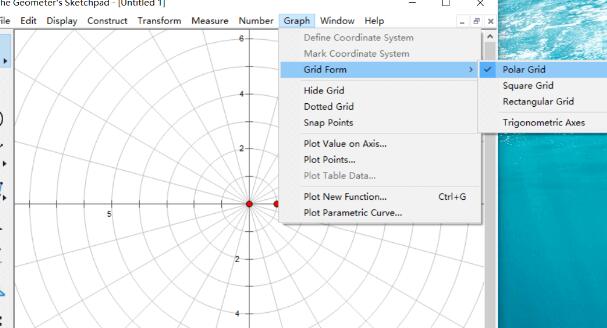
2.输入心形函数。按快捷键Ctrl+G打开新建函数窗口并输入如下图所示的函数。这里也可以输入其他的心形图像函数。
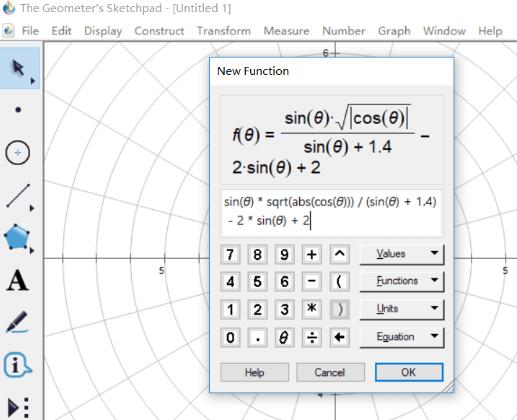
3.输入完成后,点击确定,这时会弹出以下三角函数窗口,点击是。
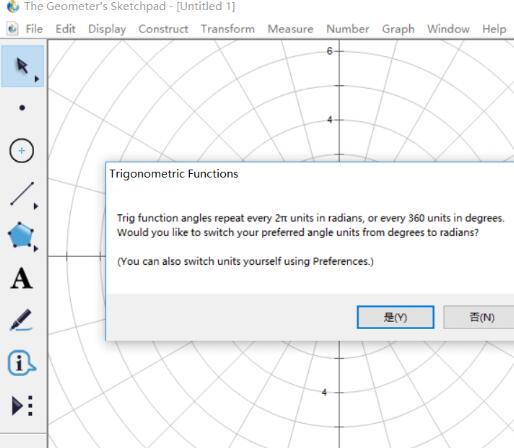
4.这样就可以自动画出函数图像,如下图所示。
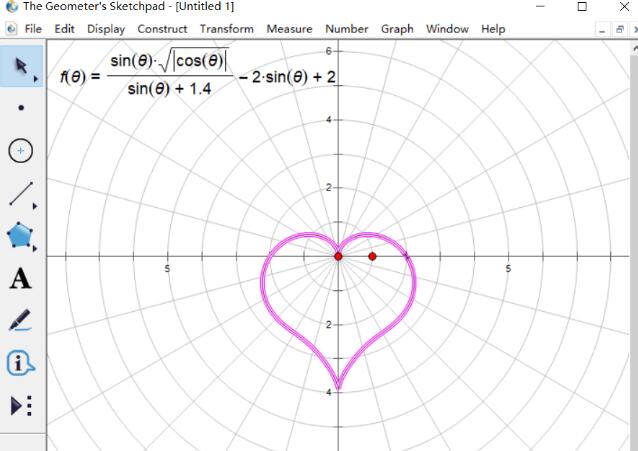
5.选中函数图像鼠标右键,点“属性”,在弹出的窗口打开绘图选项,取消勾选“显示箭头和端点”。
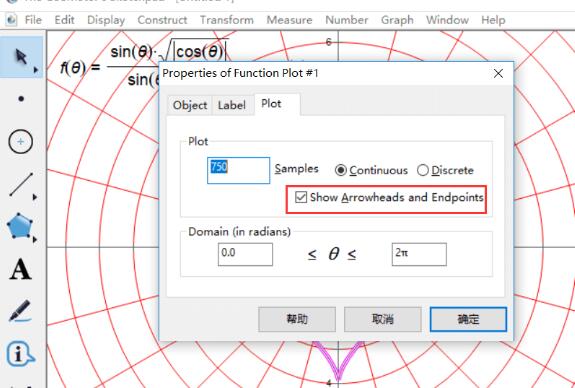
6.隐藏不需要的东西。按Ctrl+A选择所有对象,按住Ctrl单击图像取消选中,按Ctrl+H把别的对象隐藏。如果不需要上色,可以到此为止。
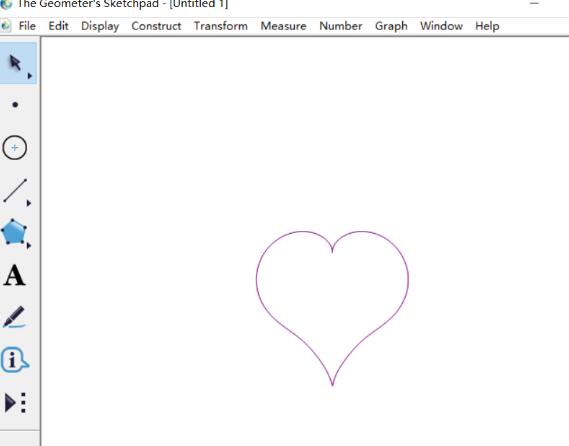
7.构造线段。选择线段工具按住Shift画一条水平线段(左端点在爱心左端点的左边,右端点在爱心右端点的右边)。使用点工具在线段上构造一点O。接着过点做直线的垂线,构造其与爱心的两个交点A/B,构造线段AB。

8.依次点击点O和线段AB。点击“构造”——“轨迹”命令,就能将爱心涂上颜色了。

9.若不够清晰,选中函数图像,鼠标右键,多次点击“提高分辨率”即可。隐藏不需要的东西。
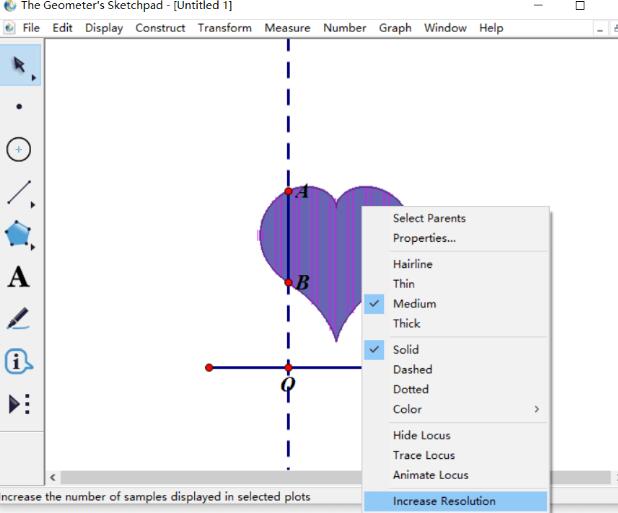
10.最后选中图像,执行“显示”——“颜色”改一下爱心内部的颜色;接着执行“显示”——“线型”将外围(函数图像)改为粗线即可。最后的完成效果如图所示,大家可以保存或者截图。
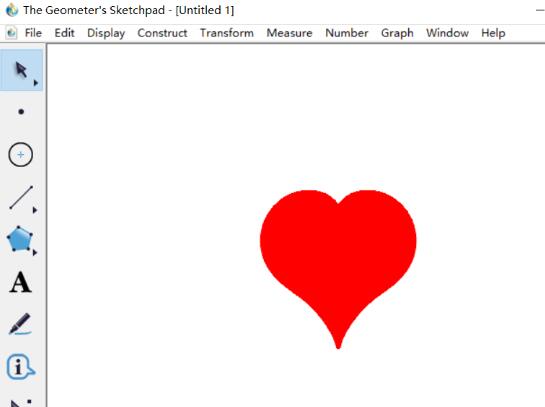
上文就讲解了几何画板绘制一个爱心的操作步骤,希望有需要的朋友都来学习哦。
文章标题:几何画板绘制一个爱心的操作方法
文章链接://www.hpwebtech.com/jiqiao/118022.html
为给用户提供更多有价值信息,ZOL下载站整理发布,如果有侵权请联系删除,转载请保留出处。
相关软件推荐
其他类似技巧
- 2025-01-09 09:02:03画图软件软件大全 下载量高的画图软件软件推荐
- 2025-01-03 14:49:01画图软件软件选择哪些 高人气免费画图软件软件推荐
- 2025-01-01 08:42:02画图软件软件哪个好用 好用的画图软件软件推荐
- 2024-12-31 10:27:01画图软件软件选择哪些 最新画图软件软件排行
- 2024-12-30 22:58:02画图软件软件哪个最好用 常用的画图软件软件排行榜
- 2024-12-27 09:05:01画图软件软件哪些人气高 最新画图软件软件精选
- 2024-12-25 12:33:01画图软件软件有哪些好用 常用的画图软件软件排行
- 2024-12-17 08:44:02画图软件软件有哪些好用 常用的画图软件软件排行榜
- 2024-12-15 15:05:02画图软件软件哪些人气高 好用的画图软件软件精选
- 2024-12-10 18:15:01画图软件软件大全 2024免费画图软件软件推荐
几何画板软件简介
几何画板是一个通用的数学、物理教学环境,几何画板提供丰富而方便的创造功能使用户可以随心所欲地编写出自己需要的教学课件。zol提供几何画板破解版下载。几何画板是最出色的教学软件之一。它主要以点、线、圆为基本元素,通过对这些基本元素的变换、构造、测算、计算、动画、跟踪轨迹等,构造出其它较为复杂的图形。是数学... 详细介绍»









